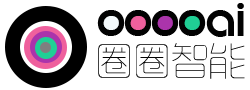我们现在已经进入 2020 年了,还有什么更好的方法可以从新产品评论开始!今天,我们正在查看我们在 2019 年 5 月首次报道的设备,尽管这在Aqara M2网关的消息之后浮出水面,但就进入商店而言,它似乎首先“过关”。成为第一是一回事,但这并不一定意味着最好,今天我想看看在这种情况下这是否属实。
作为小米智能网关的介绍,它实际上只是原始小米网关的演变,与当前的 Aqara网关一样,它是一个药丸形状的网关,其插头直接内置在设备本身中。这个新的网关在很多方面都有所不同,首先是它与 HomeKit 开箱即用兼容。它也不再有内置插头,也没有扬声器或夜灯。那么,这是前进的一步还是后退的一步?让我们来了解一下……
包装


小米智能网关的包装与之前的近期产品相同,采用白色盒子,正面为产品,侧面为宣传某些功能的图标,背面为规格。值得注意的是,HomeKit 标志出现在正面,这让那些不确定哪些设备兼容或不兼容的人放心;这是。它还带有“与 Mijia 一起工作”的标志,因此这将仅在小米米家APP应用程序中运行,并且不适用于 Aqara 应用程序,以防你想知道。盒子的后部也值得注意,因为这是第一次(据我所知)官方 Zigbee 徽标已被使用。确实,它还在徽标下方表示这是经过认证的产品,我的意思是他们为了达到这个状态已经跳过了所有正确的箍。下面是蓝牙标志。这样做的原因是,虽然这表面上是一个 Zigbee网关,但它也充当蓝牙网关和蓝牙mesh网关,我稍后会介绍。


盒子的侧面指出了后两种功能,说明该网关既是蓝牙 Mesh 网关又是 Zigbee 3.0 网关。盒子的另一面只是简单地说明您可以使用该应用程序来控制您的设备,包括网关,以及创建自动化。



在盒子里面,你首先可以看到网关本身,以及一本手册(中文),其中包括 HomeKit 代码的三个实例中的第一个。网关通过盒子内部的一个额外的盖子,由坚固的卡片制成,有一点保护。盖子还包含三个 HomeKit 代码中的第二个。网关下方是装有 USB 转微型 USB 电缆和 A 型(非极化)2 针 USB 插头充电器的部分。
枢纽




网关本身非常低调,只是一块药丸状的塑料,高度为25毫米/ 0.98英寸,直径为90 毫米/ 3.54英寸。顶部具有米家“盾牌”标志和一个非常小的 LED,而底座具有三个 HomeKit 代码中的第三个。


网关的背面和正面同样简约,正面只有一个按钮,可用于手动配对设备,或重置网关。背面有一个微型 USB 端口,用于连接随附的 USB 电缆,以便为设备供电。这是新网关与所有以前型号不同的领域之一。如前所述,之前的小米网关,包括现在的 Aqara 网关,都有一个内置插件。这是有问题的,因为由于插针的位置和设备的大小,网关不仅占用了两个壁式插座,如果您拥有的网关的插头与您所在国家/地区的插头不同,那么适配器将也需要。
由于新网关使用典型的 USB 电源,您可以将提供的电源更换为更适合您所在地区的电源,并且由于它使用微型 USB 电缆,因此这两个部件都可以在需要时轻松更换。USB 电缆不是特别长,大约850 毫米/33.4英寸长,但如前所述,如果您愿意,可以用更长或更短的电缆替换它。
当我第一次打开盒子,手里拿着网关时,我一度以为我收到了一个假的空盒子,因为它很轻(94g/3.32oz),感觉里面几乎没有任何东西。幸运的是,一旦我将其插入并进行设置,我的偏执就被放错了地方。该设备使用的塑料与您在许多最近的小米生态系统产品中发现的哑光塑料相同,触感略带丝滑,并且耐指纹,并不是说您有太多理由来处理该设备。如果放置在任何光滑的表面上,底座有一个圆形橡胶环以防止其滑动。总而言之,这是一个非常好的和低调的设计。
网关没有,所有以前的迭代都没有,是扬声器和夜灯。小米表示,由于他们在一段时间内收集的反馈,他们的许多用户并不觉得需要夜灯或扬声器,因此将它们删掉以专注于网关方面设备。在很多方面,我都同意这一点,但我仍然发现夜灯和扬声器都有用,尽管旧网关附带的声音很糟糕,所以我不完全确定这是一个好的举措。不过,该公司用电缆替换了内置插头,真是太棒了。
虽然新网关本身没有扬声器,但它内部确实有一种“蜂鸣器”单元,它本身就相当响亮。只有在添加设备或将网关设置为通过通知播放声音时,您才会听到这种声音。
设置 – 小米之家



更新:由于撰写了这篇测评,小米智能网关现在可以添加到小米之家应用程序中的任何区域/服务器,即便最初是从中国在线商店之一购买的网关。
虽然网关带有 HomeKit 代码,但仍建议您先将其添加到米家APP,如果您还没有这样做,则需要您在相应的应用程序中设置一个帐户。假设您已经完成了所有这些,因为这是为中国市场设计的,目前您需要将服务器设置为中国大陆才能将此设备添加到小米米家APP。完成后,只需单击主屏幕左上角的“加号”图标即可添加网关。这将带您进入一个巨大的设备网格,这些设备被分为几类。
- 单击家庭安全并从列表中选择小米智能网关
- 按照屏幕上的说明进行操作,其中包括按住配对按钮直到 LED 快速闪烁黄色
- 单击下一步并添加您的 wifi 详细信息 – 网络名称和密码 – 单击下一步



- 网关将首先使用蓝牙从您的手机中检索网络信息,因此您需要在网关的合理距离内
- 设备将执行一系列步骤,这些步骤以列表的形式表示……
- …在最后添加设备之前。单击完成或等待它转到下一页



- 下一页允许您根据需要重命名网关
- 命名后,您可以选择将网关添加到 HomeKit 'Home'
- 选择“家”后,您需要扫描随附的 HomeKit 代码


- 最后一页将声明“需要额外设置”,尽管在这种情况下,除了在 Home 中重命名设备并确保网关在正确的房间中之外,它似乎不需要任何其他东西,因为此信息未从小米米家APP应用程序转移到 HomeKit
- 然后您会看到该网关已添加到小米米家APP中的设备列表中
苹果之家庭应用


如果您前往 Home 应用程序,您可能会惊讶地看到(或者说没有看到)新网关无处可见。它就在那里,但与您可能已经拥有的 Aqara网关不同,因为这纯粹是一个网关,而不是夜灯和警报器,它实际上只属于应用程序的网关部分。
- 要访问此区域以确保已添加网关,请单击主页应用主屏幕右上角的“房屋”图标,然后选择“主页设置...”以获取设置页面。
- 选择 Home(您很可能只有一个选项),然后向下滚动到“Hubs and Bridges”并选择它。
- 网关和桥接器将单独列出,其中网关是 Apple TV、HomePod 或 iPad。
- 下面是您的桥梁列表。就我而言,在上图中,您可以看到第三个项目是位于卧室的小米智能网关。
网关兼容设备



因此,您在小米米家和 Apple Home 应用程序中拥有您的网关,但接下来呢?好吧,与 Aqara网关一样,您最终会想要开始添加一些设备。上面是三个屏幕截图,显示了当前支持哪些 ZigBee 设备(在撰写本文时),但我也会在这里列出它们;
开关/按钮
- 小米无线开关
- Aqara 墙壁开关(带/不带中性,双摇杆)
- Aqara 墙壁开关(带/不带中性线,单摇杆)
- Aqara/OPPO场景切换(2、4、6键)
- Aqara无线遥控开关(双摇杆)
- Aqara无线遥控开关(单摇杆)
- Aqara无线遥控开关D1(单键)
- Aqara无线遥控开关D1(双摇杆)
- Aqara 墙壁开关 D1(带/不带中性线,双摇杆)
- Aqara 墙壁开关 D1(带/不带中性线,单摇杆)
- Aqara 墙壁开关 D1(带/不带空档,三摇杆)
传感器
- 小米运动传感器
- 小米门窗传感器
- 小米温湿度传感器
- 小米光检测传感器
- Aqara 运动传感器
- Aqara 门窗传感器
- Aqara 温湿度传感器
- 小米智能烟雾探测器
- Aqara 漏水传感器
- 小米智能天然气检测仪
智能插头和插座
- 小米智能插头 (CN)
- Aqara 壁挂式插座 (CN)
灯光
- 宜家 E14 白色光谱
- 宜家 GU10 白色光谱
- 宜家 E27 白色光谱蛋白石
- 宜家 E27 白色光谱透明
- 宜家 E27 暖白
- 宜家 E14 暖白
- 宜家GU10暖白
- Aqara/欧普MX960吸顶灯
- Aqara/欧普MX650吸顶灯
- Aqara/欧普MX480吸顶灯
各种各样的
- 小米魔方
- Aqara窗帘控制器
有几个设备占位符在按下时似乎是即将推出的 Aqara 光检测传感器和Aqara US Light 开关,但它们在几秒钟后无法添加,因此似乎还有一些工作要做。如果您将此列表与可以通过小米米家APP应用程序添加到 Aqara网关的列表进行比较,则会有一些遗漏——再一次,这是在撰写本文时。当您阅读此评论时,这些设备很可能已添加到列表中;
- Aqara 迷你开关
- Aqara 振动传感器
- Aqara 魔方
- Aqara 可调白灯泡
- Aqara 无线中继控制器
- Aqara窗帘控制器B1
- Aqara 卷帘控制器
- Aqara 门锁 S2
- Aqara 门锁 S2 Pro
虽然当前与小米无线网关兼容的设备列表并不像 Aqara 网关那样完整(在撰写本评论时),但实际上支持其中许多设备,只是没有正式在这一次,因此他们的遗漏。我相当有信心设备列表将继续增长,并且从那以后被告知,一些以前未列出的设备现在可以在最新列表中看到,出现在小米米家APP中,它是从云端更新的,不需要这样的更新。
Aqara应用程序中还列出了一些未正式列出的可以添加到小米智能网关的设备;
- Aqara 运动传感器 T1
- Aqara门窗传感器T1
- Aqara 温湿度传感器 T1
- Aqara 漏水传感器 T1
- Aqara 光检测传感器 T1
- Aqara 智能插头(美国)
- Aqara 智能插头(欧盟)
- Aqara 智能插头 T1 (CN)
- 无线迷你开关 T1
- Aqara 聚光灯(可调白色)
- Aqara 聚光灯
- Aqara筒灯(可调白色)
- Aqara 门锁 HL
- Aqara恒流驱动器T1-1
- Aqara恒流驱动器T1-2
这是一长串无法添加的设备,至少不是官方的,但如前所述,几乎所有现在可以添加到 Aqara网关的设备都会在某个时候得到小米智能网关的支持. 至于这款设备是否真的值得通过Aqara网关甚至即将推出的 Aqara M2 购买,这是一个相关的问题。我们稍后会解决这个问题,但在这一点上,Aqara网关似乎仍然比这个设备更有优势。
与小米智能网关相比,支持Aqara网关的分数;
- 如果您正在寻找包含带扬声器和/或夜灯的警报的系统。
- 如果你能拿到你所在国家的 Aqara hub 型号,那么就不需要适配器了,两个插座都被堵住也没关系。
- 如果您居住的地方所有子设备的 Zigbee 信号都在网关的范围内。
与 Aqara Hub 相比,支持小米智能网关的分数;
- 您正在寻找一个网关,它可以与任何 USB 电缆一起使用,并且可以与特定地区的 USB 插头一起使用。
- 您不希望两个出口都被阻塞。
在这篇评论的原始版本中,我们报道了这款设备最多只能支持 32 台设备。后来,从评测发布后不久我们得到的信息来看,从它可以处理的设备数量来看,该设备似乎可以支持多达 64 个设备(各种在线商店,包括小米官方 3rd 方商店-小米有品– 报告的数量为 32 台设备),这是当前 Aqara Hub可以处理的官方设备数量的两倍。中国大陆的mi.com在线商店声明它可以支持多达 64 台设备,所以这似乎是一个相信谁的案例。鉴于小米智能网关是全新型号,因此是升级版,因此可以合理地假设他们将支持的 Zigbee 设备数量比原来的数量增加一倍。此外,Sebastian G是我们所有小米产品的来源,之前能够深入挖掘 小米米家APP应用程序的后端,以获取有关网关支持的设备数量的信息,当时也被列为 64。所以,它是32 或 64,取决于你在哪里读到它以及你相信谁!

Aqara Hub 和小米智能网关都与许多小米智能家居生态系统 ZigBee 设备兼容,尽管如前所述,小米智能网关是第一款获得 ZigBee“认证状态”的 ZigBee 设备,因此理论上,网关应该与第 3 方 ZigBee 设备更兼容,当您看到列出的一些宜家灯泡时,它看起来很有希望。如果您目前尝试将宜家灯泡添加到上一代 小米网关、Aqara G2 相机网关或当前的 Aqara网关,您将一事无成。这并不意味着小米智能网关一定会将宜家灯泡或任何其他 ZigBee 设备识别给 HomeKit,因此除非您只投资于小米之家方面,否则您可能不太感兴趣。
蓝牙设备


除了使用 Zigbee 的网关外,它还可以作为蓝牙设备的网关。通常,如果您有任何小米生态系统设备,您会直接通过手机连接到它们,但使用此网关,您可以通过 wifi(通过网关)连接到它们。虽然这是一个受欢迎的补充,但实际上有相当多的小米智能设备已经包含蓝牙网关,比如较旧的小米安全摄像头和小米多传感器例如。蓝牙连接可能变得更重要的是蓝牙网状网关功能,它的工作方式与 Zigbee 在设备之间创建网络时的工作方式基本相同,只要该网络中的设备能够将信息从一个设备中继到另一个设备,一个设备在另一个设备的范围内,从而逐个设备传播网络设备。


添加蓝牙设备不会通过网关本身发生,而是通过小米米家APP应用程序允许您发现蓝牙设备,而不是从列表中选择它们。然后,网关的蓝牙网关部分将拾取这些设备,以便您可以通过网关连接到它们,而不必直接连接到它们,这需要您在相关设备的蓝牙范围内。

到目前为止,还没有太多可用的蓝牙 Mesh 产品来测试蓝牙 Mesh 的一面。目前,Yeelight 有四个蓝牙网状灯泡,旨在与即将 推出的兼容 HomeKit 的蓝牙Mesh网关配合使用;一个E27 灯泡,一个E14 灯泡,以及一个筒灯和一个聚光灯。这些也应该与小米智能网关内的蓝牙网状网关兼容,尽管我们尚未测试任何这些产品。
向网关添加设备



必须通过小米米家APP应用程序将设备添加到网关,但幸运的是这非常容易。
- 点击小米之家的 Hub 磁贴
- 在下一个屏幕上,单击“子设备”
- 点击屏幕底部的“+”按钮



- 将出现兼容设备列表。选择所需的设备
- 在下一个屏幕上,您需要让设备进入配对模式,这通常需要按住一个按钮
- 网关上的小 LED 将开始闪烁红色。
- 配对后,设备将显示为已添加。
- 然后网关会发出“哔哔”声——两长一短,LED 呈琥珀色短暂闪烁,然后变为绿色,然后返回蓝色。
- 如果您删除设备,网关会发出三声哔声,通知您该设备已被删除。



- 选择设备所在的房间,或根据需要创建一个新房间
- 根据需要重命名设备
- 如果需要,您还可以与其他米家用户共享设备。如果没有,只需按“让我们开始吧”
您的设备现在位于小米米家APP应用程序中,并将自动识别于HomeKit



- 单击小米米家APP中新添加设备的磁贴会弹出 UI,在这种特殊情况下,它仅显示 Lux 读数以及一个自动化按钮
- 在 Home 应用程序中,将自动添加设备。您必须将房间更改为正确的位置,因为此信息不会从小米米家APP应用程序中转移(除非设备和网关恰好在同一个房间)
- 您可以检查设备的各个方面。对于光线传感器,我可以在设备的设置页面中检查光线水平、电池状态以及执行更多操作。
报警功能



您可能想知道,如果网关没有扬声器,为什么会有报警功能。好吧,虽然它没有这样的扬声器,但内置了一种蜂鸣器/蜂鸣器,这与您在安装或移除设备时听到的“蜂鸣声”相同。这远不及 Aqara网关上的警报响亮,但它的响亮足以在几秒钟后令人讨厌。
在警报 (Guard) 部分,您可以看到我们开始在 HomeKit 中更频繁地出现的四种模式,其中包括将Abode引入HomeKit,以及最近发布的Onvis 安全警报接触传感器(在此处阅读我们的评论)。这些模式;Basic、Home、Away 和 Sleep 专为不同的场景而设计,如果您愿意,可以为不同的模式选择不同的传感器。例如,如果您在家,您可能只希望门传感器作为触发设备,而您可能希望白天区域的运动传感器作为您睡觉时的触发器(睡眠模式),也许所有传感器都作为当您离开时触发(离开模式)。
Guard 屏幕显示“雷达”类型的图形,当打开时,它有一条旋转线,就像您在雷达屏幕上看到的一样。下面是三种模式的按钮,按下时会激活特定的警报类型。您在这里看不到“基本”警报,因为它始终处于活动状态。这可用于必须始终“开启”的设备,例如漏水传感器、气体或烟雾传感器等。模式按钮下方是用于添加警报触发设备、警报日志和添加子设备的面板。
您还可以通过单击屏幕左上角的三个点来访问警报的其他设置。您可以自定义每种警报模式的设置,包括警报音量、警报持续时间和触发警报前的倒计时。因此,如果您希望在门传感器触发 10 秒后发出警报,则可以在此处完成。



为了使用这些模式,您显然需要某种触发设备,无论是门传感器还是运动传感器等。您不能将相同的传感器用于基本模式,并且其他模式同时进行,因为基本模式是永久开启的。虽然网关没有扬声器,只有我之前提到的蜂鸣器,但警报按预期工作。在“家庭模式”中,如果传感器被触发,蜂鸣声是高音而不是刺耳的,而在睡眠、基本和离开模式中使用的蜂鸣音较低,但声音更大。如果我要将声音与其他东西进行比较,我会说它有点类似于您可能在基本电子闹钟上听到的声音。因此,足以唤醒您,但不适合作为入侵者或邻居听到的真正警报。由于这个网关不像 Aqara网关那样是警报,因此它不会识别给 HomeKit,这反过来意味着您无法访问 Home 应用程序中的任何基本布防/撤防功能,
那么,如果它没有足够响亮的扬声器,那么警报的意义何在?好吧,目前似乎不多!我只能想象他们要么计划在某个时候引入一个独立的警报,因为我们确实在去年夏天发现了 Aqara 从事此类工作的证据,这将是很棒的——当然,如果它与 HomeKit 兼容。可以选择创建一个自动化来触发另一个网关中的警报,例如 Aqara 或其他小米网关,因此,如果您需要一个额外的网关来补充,那么这是可行的,但如果您重新更换现有的小米米家网关,来支持 homekit 功能,但就会失去闹钟和夜灯功能。如果这是您的第一个小米网关,那么购买 Aqara网关或 Aqara M2 网关会很有意义。
正在使用/总结

自 2018 年 8 月发布以来,我一直在使用 Aqara网关,尽管存在一些问题,通常还是非常可靠。与网关一起使用的传感器是我的 HomeKit 设置中最好使用的传感器和开关之一,所以需要这个网关吗?并不一定。显然,这样的东西,它是比较便宜,让我可以为我们的读者测评它,这就是我购买它的目的。如果在某个时间我决定放弃Aqara网关,它会是一个绰绰有余的替代品,除了没扬声器和灯外,也没有必须的适配器问题(如果我使用的是中文版本)并用一台设备使用两个插座。这意味着还可以选择将其放置或安装在其他地方,
当谈到它的工作情况时,一般来说很难说,因为它并没有真正做很多事情。它只是基础设备接触 HomeKit 的渠道。在此基础上,它可以很好地完成这项工作,尽管目前似乎并非所有设备都识别于 HomeKit;我尝试添加一个Aqara 双摇杆开关和一个四键 Aqara/Opple Switch,两者都在兼容设备列表中。但是,当我添加它们时,它们都没有识别在 HomeKit 中,如果它们被添加到 Aqara网关,它们就是这样。这可能仅仅是因为子设备需要通过一个新的网关获得 Apple 的单独认证,尽管它们通过 Aqara网关获得了与 HomeKit 一起使用的认证,所以我几乎可以肯定这是暂时的。确实,在添加了Aqara 温湿度传感器后,它立即识别在 HomeKit 中,所以并不是所有 Aqara 产品都被这样屏蔽。我为测试目的添加的其他设备包括小米米家无线网关、小米米家光感传感器和小米米家人体感应器,所有这些都在将它们添加到小米智能网关后不久出现在Apple Home 应用程序中。
似乎有一个错误,我已经看到至少一个其他人报告过,它源于网关本身。由于我不完全确定的原因,网关会发出两声长哔声,有时连续两次。我最初认为这可能是连接传感器的结果,但这似乎是随机发生的,即使没有设备连接到网关,所以我不知道为什么会发生这种情况。事实上,即使这只是一个哔哔声,但当它意外发生时会很烦人,所以我认为这是一个简单但潜在的大问题,例如,如果你把它放在卧室里。
除此之外,该设备本身很容易看,并且非常经济实惠,价格在 25 美元到 30 美元之间,具体取决于您从哪里购买并执行其计划。如果 M2 可用,我会推荐它吗?可能不会,基于 M2 具有以太网端口和更大的子设备容量,但如果 M2 在蓝牙 Mesh 方面没有支持,那么它会使 M2 和这个网关之间的竞争环境更加公平。与当前的 Aqara 中心相比,我可能仍然建议现在坚持使用 Aqara 中心,除非价格是一个主要问题,因为美国中心目前的价格是亚马逊的两倍多。
就我个人而言,这不是必需的,会被放回盒子里,等待紧急情况下的进一步部署。这并不是说它不好,但作为一个测评网站,它现在已经达到了它的目的,如果我决定将来尝试一些蓝牙网状照明,它可以等待。